Szybko dodaj znaczki daty i godziny do arkusza Excel
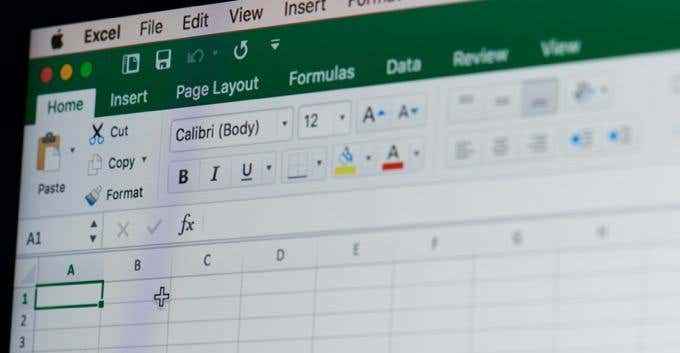
- 1132
- 282
- Juliusz Janicki
Możesz łatwo zmienić format dowolnej komórki w arkuszu Excel, aby poinformować aplikację, jakiego rodzaju danych można oczekiwać. Dwa często używane formaty to data i godzina.
W rzeczywistości wprowadzenie daty i godziny do programu Excel jest tak powszechne, że Microsoft zbudowano kilka skrótów i funkcji, aby pomóc dodać tego rodzaju dane do arkusza roboczego. Dowiedz się, jak szybko dodać zarówno stałą, jak i dynamiczną datę i.
Spis treści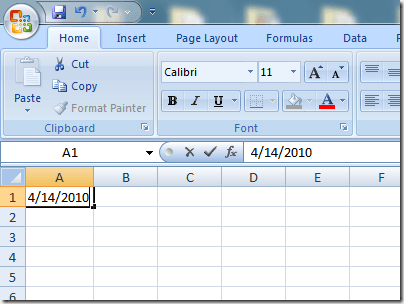
Aby wstawić bieżący czas, kliknij komórkę, w której chcesz przechowywać bieżący czas. Przytrzymaj oba klawisz kontrolny I Zmiana klucze i naciśnij ; (średnik) klucz. Które umieści obecny czas w komórce.
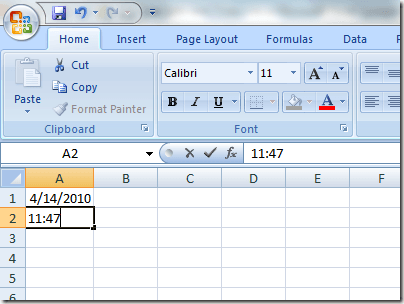
Aby wstawić zarówno bieżącą datę, jak i bieżącą czas do tej samej komórki, kliknij komórkę, w której chcesz, aby data i godzinę znajdowały się w arkuszu. Przytrzymaj klawisz kontrolny klucz i naciśnij ; klucz. Teraz uderz Pasek kosmiczny i przytrzymaj klawisz kontrolny I Zmiana klucze i naciśnij ; klucz.
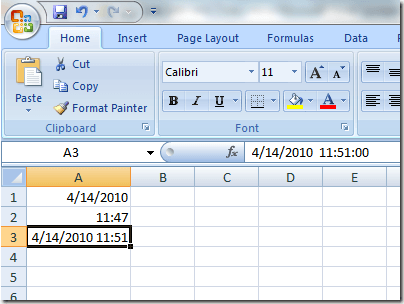
Zauważ, że chociaż włożyłeś zarówno bieżącą datę, jak i godzinę do komórek, wartości te nigdy się nie ulegną. Aby wstawić daty dynamiczne, musisz użyć wbudowanych funkcji Excel.
Dynamiczna data i godzina
Danne daty i czasy mogą wydawać się statyczne, ale faktycznie zmieniają się na bieżącą datę i godzinę, gdy plik Excel jest otwarty lub gdy obliczane są formuły w arkuszu. Istnieje kilka powodów, dla których możesz potrzebować dynamiki, a nie statycznej daty lub godziny.
Po pierwsze, jeśli którykolwiek z twoich formuł jest zależny od bieżącej daty lub godziny, za pomocą funkcji dynamicznej pomaga uniknąć konieczności wstawienia zaktualizowanych informacji za każdym razem, gdy otwierasz plik lub uruchomić nowe obliczenia. Po drugie, umieszczając dynamiczną datę lub godzinę obok innej komórki, która zawiera obliczenia, możesz natychmiast wiedzieć, kiedy ostatnio dokonano obliczeń.
Aby wstawić dynamiczny znaczek daty do programu Excel, wprowadź następujący formułę do dowolnej komórki:
= Dzisiaj ()
Excel natychmiast umieści bieżącą datę w tej komórce. Za każdym razem, gdy otwierasz skoroszyt lub dokonasz nowych obliczeń, Excel zaktualizuje komórkę do bieżącej daty.
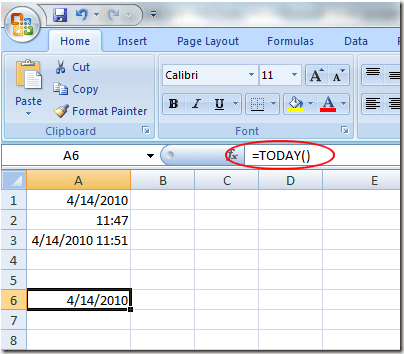
Aby wstawić dynamiczny znaczek daty i godziny do programu Excel, wprowadź następujący formułę do dowolnej komórki:
= Teraz ()
Excel natychmiast umieści bieżącą datę i godzinę w tej komórce. Za każdym razem, gdy otwierasz skoroszyt lub nowe obliczenia jest dokonywane w arkuszu.
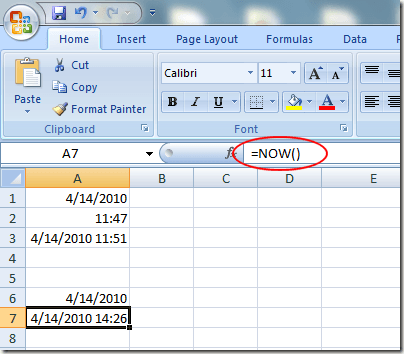
Niestety, nie ma funkcji, aby wstawić tylko dynamiczny znaczek czasowy do programu Excel. Możesz jednak zmienić formatowanie komórki, aby funkcja teraz wyświetla się tylko czas. Kliknij Dom Zakładka na wstążce i zlokalizuj oznaczoną sekcję Numer. Kliknij na Menu rozwijane i wybierz Czas Z opcji menu.
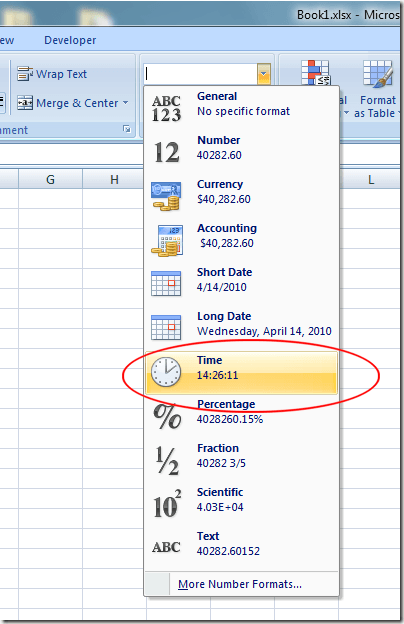
W zależności od potrzeb możesz wstawić statyczne lub dynamiczne znaczki daty i godziny do programu Excel, aby pomóc w dokonywaniu obliczeń lub śledzenia ostatniego momentu, gdy dokonano obliczeń. Upewnij się, że wybierzesz odpowiedni, aby nie przypadkowo dokonywać nieprawidłowych obliczeń z wbudowanymi i niestandardowymi formułami Excel. Cieszyć się!
- « Zatrzymaj system Windows 7 przed automatycznym instalacją sterowników urządzeń
- Nie można uruchomić aktualizacji systemu Windows na komputerze Windows 7? »

